На чем можно хранить всю информацию. Бесплатные хранилища для всех. Как хранить большие данные. Базовые подходы
Трудно представить область человеческой деятельности, в которую еще не проникли компьютерные технологии. В такой ситуации, не редко результатом труда являются не реальные предметы, а просто информация, единицы и нули, записанные на носителе данных.
Сохранить такой результат труда намного сложнее, чем реально существующий объект. В данном материале мы расскажем о том, как хранить важные файлы. Заранее позаботившись о сохранности ваших данных, вы сэкономите много времени, нервов и денег. Ведь восстановление данных с поврежденных носителей информации услуга далеко не самая дешевая.
Совет № 1. Делайте резервные копии.
Во-первых, резервные копии не должны храниться на том же носителе информации, что и оригинальные файлы. Это логично, иначе резервные копии всякий смысл. Ведь в случае технической поломки вы потеряете как оригинальные файлы, так и их копии. Причем это произойдет одновременно и скопировать данные у вас не будет времени.
Если вы используете жесткий диск для хранения ваших файлов, то для хранения резервных копий нужен еще один жесткий диск. При этом нельзя путать отдельные жесткие диски и разделы на жестком диске. В вашем компьютере может быть несколько разделов, но физически все данные будут размещаться на одном жестком диске.
Еще одним важным моментом, является регулярность создания резервных копий. Файлы, с которыми вы работаете, со временем становятся устаревшими и не содержат всей необходимой информации. Поэтому очень важно выбрать правильную частоту создания резервных копий и строго придерживаться ее.
Совет № 2. Используйте надежные носители информации.
Кроме этого, следует учитывать надежность носителя информации, который вы планируете использовать для хранения резервных копий ваших файлов. Например, есть соблазн сэкономить на покупке отдельного жесткого диска и хранить резервные копии на оптических дисках. Но, оптические диски (CD, DVD и другие) слишком не надежные. Одна случайная царапина на поверхности диска может сделать его полностью не читаемым. Поэтому оптические диски могут использоваться только для кратковременного хранения данных.
Кроме этого, всегда есть соблазн подключить флешку к чужому компьютеру. Такая ошибка также может стоить вам ваших данных. Если компьютер заражен вирусами, то данные на флешке могут быть повреждены.
Поэтому в плане надежности у жестких дисков пока нет конкурентов. Отдельный оптимальный вариант для хранения резервных копий.
Совет № 3. Храните данные в облачных сервисах.
Еще один способ надежного хранения резервных копий ваших данных - это . Такие сервисы как Google Диск, Яндекс Диск, и другие позволяют хранить данные на сервере в Интернете.
Работать с такими сервисами очень просто. Достаточно установить программу клиент на компьютер и указать папку, которую нужно синхронизировать с вашим аккаунтом в облачном хранилище. После этого все данные из этой папки будут загружены на сервер и будут храниться там. Кроме резервного копирования такой подход позволяет получать доступ к данным из любой точки мира где есть доступ к Интернету.
Многие читатели блога часто спрашивают меня: «А где и как правильно хранить информацию?»
Я не буду гнуть пальцы, бросаться техническими терминами и перечислять многочисленные способы хранения информации.
Я просто поделюсь с Вами своим 20-летним опытом и о тех шагах, которые я предпринимаю после того, как много лет назад практически полностью уничтожил личную информацию на своем компьютере. Нет, часть информации я сохранял. Но, как оказалось, этого было недостаточно.
Но, прежде всего я хочу сказать немножко о другом.
Почему получилось так, что я сохранил не всю информацию, которая мне была нужна. Первой моей ошибкой было то, что я называл папки, в которых сохранял данные, «от фонаря». Например, папки у меня носили следующие имена: «1» , «11111» , «123» , «йцукен» , «qwerty» , «qqq» и т.п. Как я рассуждал. Вот сейчас быстро создам папку с каким-нибудь именем, быстренько скопирую туда фотографии. А потом... А потом отвлекаешься на что-то другое или просто в данный момент лень. И все время откладываешь на потом. И так из месяца в месяц, из года в год.
Понятно, что через несколько лет в таком бардаке нужную информацию найти практически не возможно. Даже если информация сохранена в таком виде, на поиск нужной, допустим, фотографии, может уйти несколько часов.
Ну а если информация хранилась только на компьютере, то когда наступает «Потом» в виде выхода из строя жесткого диска, то... Ладно, не будем о грустном. Главное просто не дожидаться «Потом».
Ну а вторая моя ошибка вытекает из первой. Невозможно через несколько лет сообразить, что в этих папках и зачем я их вообще создавал.
А так как в некоторых папках нужная информация находилась «глубоко» (несколько вложенных папок), то при просмотре папок я просто не заметил нужных мне фоток. И, при очередном копировании, не скопировал их на внешний носитель.
Не создавайте много «корневых» папок. 3-5 не больше (исключительно на Ваше усмотрение). Для домашнего компьютера это вполне достаточно.
Например, «Личная папка» , «Друзья» , «Рабочая» , «Другое» . В «Личной папке» , например, подпапки «Фотографии» , «Учеба» и т.д. В подпапке «Фотографии» , например, подпапки «Отдых на море — июнь 2012» , «Вылазка с друзьями — август 2012» и т.д.
При таком подходе, во-первых, очень легко будет найти нужный документ или фотографию. Ну а во-вторых, чтобы сохранить всю нужную информацию, достаточно скопировать на «сторонний носитель» всего 4 папки (В нашем примере это «Личная папка» , «Друзья» , «Рабочая» , «Другое» ).
Ну а теперь куда лучше сохранять информацию, а правильнее сказать делать копии Ваших «корневых» папок.
Возьму для примера свой компьютер. «Панели управления дисками» моего компьютера Вы можете посмотреть в уроке « ».
Бытует мнение, что если диск «C:» является системным, то информацию лучше всего сохранять на диске «D:» .
И, хотя причины я эти уже описывал в уроке про жёсткий диск, мнения этого я не разделяю.
«Сохранять информацию» и «Хранить информацию» это, на мой взгляд, совершенно разные понятия.
По умолчанию все программы настроены так, что если операционная система установлена на диске «C:» , то информация сохраняется именно на диск «C:» .
Например, если мы создаем документ Microsoft Word, то по умолчанию документ сохранится в папке «Мои документы» , которая всегда находится на:
Для пользователей Windows XP
![]()
Для пользователей Windows 7
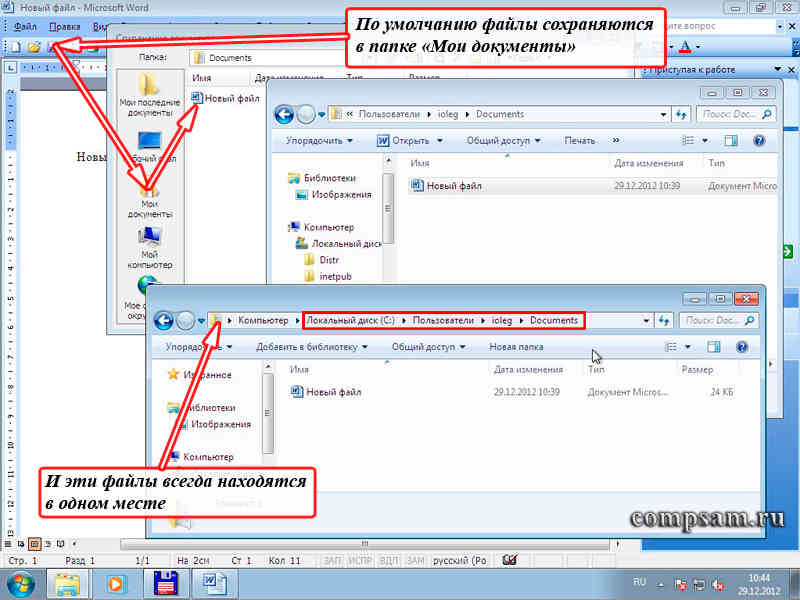
Это относится практически ко всем программам. И это удобно. Всегда все на своих местах. И всегда можно оперативно добраться к нужной информации, щелкнув по кнопке «Пуск» , а затем ярлыку «Мои документы» в Windows XP или «Документы» в Windows 7.
Хотя, если честно, то в любой программе можно настроить путь, куда сохранять файлы . Я делаю это редко. Если мне, по каким-то причинам нужно сохранить файл в другую папку, то я вместо пункта меню «Сохранить» выбираю пункт меню «Сохранить как...».
Другой вопрос, что хранить эту информацию на системном диске довольно рискованно.
А вот теперь, какие шаги желательно предпринять, чтобы наша информация не пропала ни при каких обстоятельствах?
Первое
Если есть дополнительные несистемные диски (в нашем примере логический диск «D:» ), то рассортировать свою информацию по тематическим папкам, как я рассказал выше.
Это можно сделать копированием (я всегда так делаю) информации с диска «C:» на диск «D:» в соответствующие папки. При этом у Вас появляются копии. Т.е. одна и та же информация будет и на диске «C:» на диске «D:» , ну, может только в разных папках.
Или перемещением (никогда так не делаю). В этом случае информация с диска «C:» удаляется и высвобождается место, что иногда просто необходимо.
Эту процедуру можно выполнять сразу после сохранения документа, через неделю, раз в месяц, раз в полгода или год. Но делать это необходимо обязательно.
Ну а как копировать, вырезать и вставлять Вы уже знаете, бегло просмотрев об этом урок « ». Правда там говорится про текст. Но эти комбинации также применимы и к файлам и папкам.
Второе
Параллельно (или если у Вас только один диск «C:» ), с такими же промежутками (я делаю это 1 раз в полгода) желательно записать всю необходимую Вам информацию на CD/DVD диск (или диски).
В этом случае появляется третья копия важной нам информации. И вероятность того, что мы можем потерять что-то, сводится практически к нулю. Я это делаю на DVD-R диски. Благо они дешевые. Стоят себе на полке и есть не просят.
Третье
Конечно же, более современный, но немного более дорогой вариант это флеш-накопители или, по простому, «флешки». Объем информации, которую можно на нее записать в разы превышает объем DVD-дисков.
Правда как показывает практика, флешка хороша для временного хранения информации, но никак не длительного. Хотя если соблюдать все рекомендации по эксплуатации, то, наверно, можно ее использовать как хранилище данных. Хотя я в этом немного сомневаюсь.
Четвертое
Всего этого достаточно, если у Вас только фотографии и документы. А если музыка, фильмы и дистрибутивы различных программ?
Когда объем суммарной информации у меня перевалил за 20 Гб, я не пожалел денег и приобрел себе 2 внешних диска, которые можно подключать к компьютеру через USB порт.
Один из них легкий мобильный по флеш-технологии на 500 Гб. А второй обычный жесткий диск в контейнере на 1 Тб. Первый удобно с собой таскать. Ну а второй для надежности (благо на нем никаких операционных систем нет).
Пятое
Но последнее, наверно, самое интересное. Это хранение данных на сервисах в интернете, использующих «облачные» технологии .
Эти сервисы появились не так давно, но я использую их по полной. Таких сервисов уже довольно много, но я для себя выбрал три.
Глубокий смысл этих сервисов следующий. Некие компании предоставляет бесплатно дисковое пространство для хранения данных, ограниченное несколькими гигабайтами. Если необходим больший объем, то уже необходимо за это платить.
Но, как правило, то, что компании предоставляют бесплатно, вполне достаточно.
Первый
из таких сервисов, которые я использую — это (дропбокс). Правда бесплатно дается всего 2Гб
, но для работы мне хватает.![]()
На работе я работаю под операционной системой Linux, а дома под Windows. Проблем не возникает, сплошные удобства.
Примером могут служить уроки и статьи, которые Вы видите на этом блоге.
Урок или статью я обычно пишу несколько дней. Начинаю, например, писать на работе в конце рабочего дня. Рабочий день заканчивается. Выключаю компьютер никуда ничего не копируя.
Прихожу домой, включаю свой домашний ноутбук и тут же продолжаю работать над статьей. Вся информация автоматически через «облака» синхронизируется на мои домашний и рабочий компьютеры. Достаточно лишь включить питание и дождаться загрузки самого компьютера.
Как сделать себе такое хранилище данных я описывать не буду. Это уже сделал мой коллега Федор.
Второй используемый мной сервис от Яндекса .
Причем даже не обязательно иметь на Яндексе учетную запись электронной почты. Но если она есть, то просто воспользоваться этим сервисом, подав заявку.
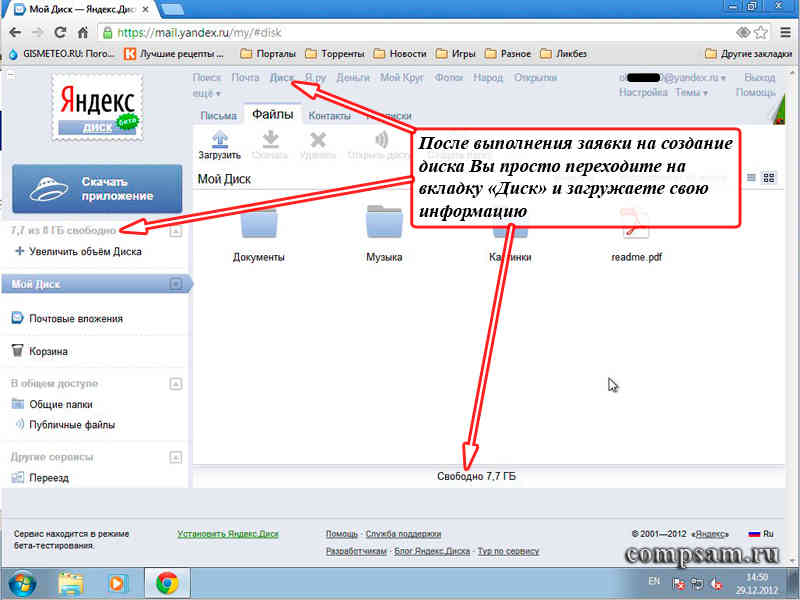
Процедура подачи заявки довольно простая. Бесплатно выделяется 8 Гб дискового пространства. На этом диске я, в основном, храню музыку и фотографии.
Ну и третий сервис от Гугла. Правда, необходимо иметь учетную запись на google.com .
Но в этом я вообще не вижу проблем. Процедура заведения аккаунта (учетной записи) очень простая и понятная. Не помню уже, сколько Гугл дает дискового пространства сразу после заведения учетной записи (по-моему, около 5 Гб ).
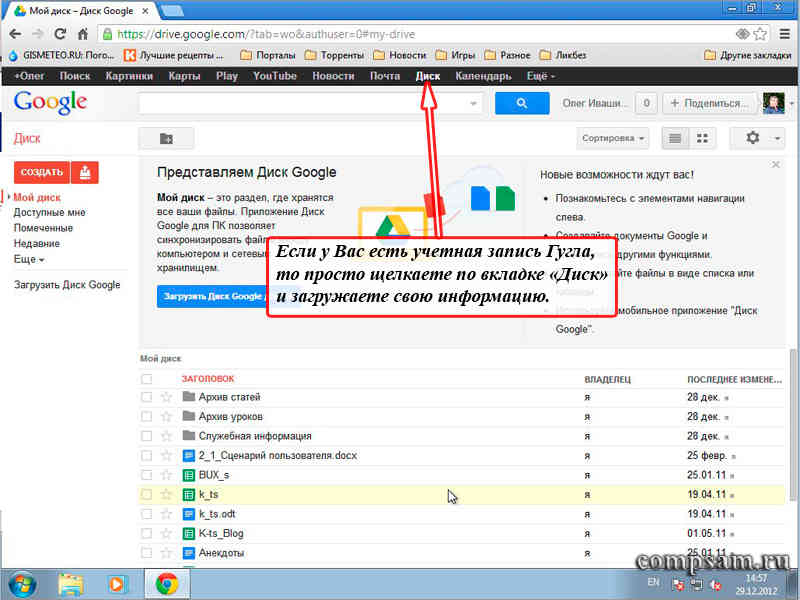
Интересно другое. С каждым днем это пространство на чуть-чуть увеличивается. У меня на сегодняшний день дисковое пространство составляет уже больше 10Гб .
Ну и напоследок я хочу Вам сказать свое личное мнение по поводу этих сервисов.
Поскольку сам являюсь системным администратором (точнее начальником отдела системных администраторов и администраторов баз данных), то имею представление, насколько защищены такие хранилища. Поэтому просто им доверяю.
Но... Как говорили Ильф и Петров устами Остапа Бендера: «Стопроцентную гарантию может дать только страховой полис».
Поэтому лучше застраховаться и хранить информацию на различных носителях и сервисах.
 В заключении я хочу поздравить Всех читателей моего блога с наступающим Новым Годом и пожелать счастья, здоровья и долгих лет жизни!
В заключении я хочу поздравить Всех читателей моего блога с наступающим Новым Годом и пожелать счастья, здоровья и долгих лет жизни!
Привет, всем!
Решил написать полезный лайфхак по хранению своих файлов. Я сам не великий программист, а являюсь обычным уверенным пользователем компьютера. У меня есть смартфон, домашний компьютер, рабочий компьютер за которым работаю только я. Планирую в будущем приобрести себе ноутбук для возможности работать вне дома и вне рабочего кабинета. Ну, например, в гостинице, в дороге, в кафе, на пляже и т.п. Гигабайты информации с собой не особо потаскаешь, поэтому нужен какой-то другой выход.
Облачные сервисы для хранения данных являются отличным решением данной проблемы. Они позволяют хранить, синхронизировать файлы и получать к ним доступ в любое время.
На сегодняшний день у меня суммарно в четырех облачных сервисах более терабайта безплатного места. Из этой статьи вы узнаете как можно получить халявные гигабайты, поэтому читайте до конца!
Так что же собой представляют эти сервисы хранения данных?
Что такое облачное хранилище файлов
Это всего лишь место на жестком диске, к которому есть постоянный доступ через интернет, это какой-то объем дискового пространства на сервере. Причем, рядовому пользователю для решения своих задач (хранения небольшого количества различных документов, хранения фото, видео, музыки и т.п.) достаточное количество места в облаке можно получить абсолютно без платно!!! Какой объем места можно получить без оплаты, спросите вы? Не такой уж и малый. Например, в данный момент у меня 1 терабайт 327 мегабайт предоставленного места и за это я ничего не платит, ни копейки! Не верите? Читайте пост дальше, я все покажу и расскажу.
Интерфейс у облачных хранилищ может быть нескольких видов, я знаю и пользуюсь тремя.
- Веб интерфейс. Это когда вы заходите на сайт сервиса «в облако» и там управляете своими данными. Там можете загружать и скачивать файлы, получать ссылки на файлы и делиться ими, создавать и удалять папки, т.е. упорядочивать данные, просматривать и изменять файлы и т.п.
- Приложения для синхронизации файлов. Здесь вы устанавливаете на сои компьютеры специальные программы, которые в автоматическом режиме синхронизируют ваши файлы. Например, вы закинули на работе в папку на компьютере какой-либо файл, а он сразу же синхронизируется с облаком, т.е. появляется там. Приходите домой, включаете компьютер, а этот файл уже в такой же папке на домашнем компьютере. Или, например, открываете текстовый документ, работаете с ним на рабочем компьютере, сохраняете, приходите домой и продолжаете работать с того места, где остановились. Это очень удобно. Единственная сложность - это нужно все настроить один раз, и то это очень просто!


Какие задачи решают облачные сервисы хранения данных
До сих пор многие люди из моего окружения, да почти все, носят с собой информацию на дисках, флэшках, пытаются передать большие файлы через электронную почту. И совсем не используют такую классную и удобную технологию как облачные сервисы для хранения данных, или по-простому – облачные хранилища. А ведь при помощи облачных хранилищ можно:
- Хранить свои фотографии освобождая память смартфона. Кстати, у сервиса Яндекс.Диск — это вообще без лимитная функция, любой объем для фото и видео совершенно бесплатно
- Хранить большой объем данных, которые будут доступны на любом устройстве, при этом не загромождая место на своих устройствах
- Хранить и синхронизировать различные данные. Потом получать доступ к последней версии файлов на любых устройствах
- Делать резервные копии своих важных данных. Приобретенного контента, фотографий, видео, паролей и т.п.
- Автоматизировать некоторые процессы в работе.
По последнему пункту немного поясню. Я на работе настроил архивацию почты через Яндекс.Диск. Просто храню файл с архивами в папке для синхронизации и после создания архива и очистке ящика удаленные письма всегда доступны всем, кому это нужно.
На самом деле это только я привел те задачи, с которыми сам сталкивался. Я думаю, что можно много еще чего придумать для облегчения своей работы используя облачные хранилища. Может у вас есть интересные примеры их использования, делитесь в комментариях, будет интересно почитать!
Как пользоваться облачными хранилищами
На самом деле ничего сложного в использовании облачных сервисов нет. Первое что вам нужно – это перейти на сервис и зарегистрироваться там, перейдем для примера в Dropbox, вот ссылка .


При использовании веб интерфейса файлы автоматически не синхронизируются, вы можете их добавлять и скачивать только вручную через браузер. Чтобы все синхронизировалось автоматически, нужно скачать специальную программу .

Установить ее на компьютер и пользоваться. В настройках программы после установки вы можете выбрать папку для синхронизации файлов в Dropbox, выбрать папки, которые будут синхронизироваться автоматически, и выполнить другие настройки в параметрах приложения.

Все делается очень просто и удобно.
1. Dropbox. Один из первых и самых удобных для меня сервисов. Пользуюсь программой для синхронизации, настроена автоматическая загрузка фото и видео с мобильного устройства. Настроена синхронизация паролей KeePass Password Safe, которой я пользуюсь. Первоначальных доступный объем небольшой, но можно всегда расширить. О том, как это сделать читайте дальше.
2. Mega. Стал пользоваться совсем недавно из-за удобства и безопасности данного сервиса. Где-то вычитал что там якобы все данные шифруются и т.п. Ну, на самом деле, я не верю в стопроцентную безопасность этих сервисов и самые важные и очень личные данные доверять им не собираюсь. Тем не менее, для рабочих документов выбрал именно mega, да и ничего секретного в этих документах у меня нет.
Вот так выглядит сервис.

Пользуюсь программой для синхронизации, в веб интерфейс практически не захожу. В общем, если вы хотите иметь небольшой объем свободного места для надежного хранения важных данных с возможностью шифрования, то на этот сервис стоит обратить внимание.
3. Яндекс.Диск. Главной фишкой данного облачного сервиса на сегодняшний день является возможность безлимитного использования свободного места под фото и видео, которые будут автоматически загружаться с ваших мобильных устройств, удобно для путешествий. У меня один знакомый не синхронизировал данные смартфона и во время поездки на юг у него сломался смартфон, и он потерял все семейные фото. Поэтому, думайте сами. Кто-то подумает, что сервисы используют ваши данные и вы у них под тотальным контролем, ну тогда и соцсетями, и картами и другими благами пользоваться не стоит. Я пока к этому не готов, секретных фото и видео у меня нет. Яндекс.Диск имеет удобный клиент для синхронизации, можно получить неплохое количество безплатных гигабайт.
В Яндекс.Диске мне очень понравилась программа для создания скриншотов, обязательно попробуйте, классная штука!

Здесь можно назначать горячие клавиши, редактировать скриншоты, сохранять их в облако, делиться ссылками и т.п.
4. Mail.ru. Ну и наконец самый щедрый облачный сервис, которым я пользуюсь – это майл.ру. Здесь я храню все нужное и ненужное мне. Целый терабайт безплатного места в облаке! Здесь имеется свой необычный клиент, который не синхронизирует файлы, а подключается, после установки и входа в аккаунт, как отдельный носитель.

И с него вы можете загружать файлы. Какие-то особые технологии позволяют файлам загружаться очень быстро, в общем можно смотреть большие видеофайлы так, как будто они записаны на вашем диске или флэшке, то есть практически не замечаешь того, что файлы лежат в облаке, а не хранятся на компьютере.
Технологии я не изучал, знаю, что там используется свободное место для хранения временных данных, которые используются наиболее часто. Данный клиент для облака mail.ru безплатен. В платной версии есть возможность работать в подобном режиме с другими облачными сервисами.

На сегодняшний день полная версия стоит 1815 рублей в год.
Как получить много места в облачных сервисах хранения данных
Ну и, наверное, самый важный для вас вопрос: «Откуда у тебя, Александр, столько много безплатного места в облачных хранилищах».
Сразу скажу, что большинство места получено случайно – повезло! J
Для того, чтобы получить дополнительные безплатные мега и гига байты, вам необходимо быть на чеку. Ну давайте по порядку:
- В первую очередь следить за различными акциями, которые нередко проводятся в сервисах. Например, какие-то праздничные даты, дни рождения сервисов, еще что-то. Иногда можно получить неплохие бонусы. Например, облако майл.ру после своего запуска раздавали 1 терабайт места НАВСЕГДА, для этого нужно было всего лишь установить их приложение!
- Выполняйте задания облачных сервисов и получайте безплатное место. Обычно это установка приложений, настройка автозагрузки и приглашения друзей. У Дропбокс, например, можно получить партнерскую ссылку и приглашать по ней друзей из соцсетей. Практически все остальные гигабайты я набрал такими способами за несколько лет использования облачных технологий.
- Ну и если вам мало места, о котором я уже рассказал, то можно добыть его еще одним способом. Это зарегистрироваться в как можно большем количестве подобных сервисах или попробовать разобраться и использовать китайские сервисы. Здесь как обычно поднебесная впереди планеты всей. Дело в том, что там у них есть способы получить 10 терабайт безплатно! Сам я не разбирался с этим, да и не нужно мне столько места в облаке, но есть люди, которые пользуются данными возможностями. Так что, если есть желание, то поищите в интернете информацию и попробуйте.
Выводы:
Ну и в заключение хотелось бы сказать о том, что пользоваться подобными сервисами нужно. Во-первых, это несложно, удобно, экономит время и деньги. И во-вторых, велика вероятность, при каких-либо сбоях в работе домашнего компьютера и устройств, сохранить важные данные.
Ну а на этом у меня все, надеюсь статья вам понравилась и была полезной! До скорой встречи!
С уважением, Александр
© Хозяин жизни
Итак, человек приехал из дальней экзотической страны, где с удовольствием провёл свой единственный в году отпуск. Поездка была насыщена различными приключениями и экскурсиями. В качестве памяти было сделано немало ценных и неповторимых фотографий.
По приезду сразу возник вопрос: «Где безопасно хранить фотографии
, чтобы память о поездке осталась на долгие года?».
Рассмотрим стандартные места хранения личной информации, коими являются текстовые файлы и личные фотографии.
Варианты мест для хранения основного альбома и для создания резервных копий фотографий
1. Оставить фотографии на карте памяти фотоаппарата
Поскольку основные типы памяти для фотоаппаратов сейчас относительно недороги, карту можно извлечь из устройства и положить в укромный уголок, таким образом сохранив фото. Для последующей съёмки можно купить новую память. Таким образом со временем сформируется своеобразный архив-уголок с множеством флеш-карт определённого формата. Необходимо помнить, что более скоростные карты памяти для фотоаппаратов стоят недёшево. Для комфортной записи видео на «заркалке», без зависаний, потребуется качественная дорогая карта.
Достоинства.
Не надо тратить время на сохранение и перенос файлов на другой носитель. Желательно лишь создать архив дубликат для максимально надёжного хранения.
Недостатки.
Первый и самый главный минус: покупка памяти каждый раз, так или иначе, приведут к дополнительным затратам.
Второе, карты памяти иногда становятся не читаемыми из-за использования различных переходников и других устройств. В любом случае необходимо найти место хранения дублирующего архива.
2. Записать фотографии на DVD диск

Хорошая попытка;), но у данного метода существую ограничения и очень существенные: размер пространства для записи одностороннего однослойного DVD составляет 4,7 GB. Если размер флеш-памяти вашего фотоаппарата значительно больше, как место для резервного копирования этот метод явно не подходит. При этом надо учесть, что скорость записи на DVD достаточно низка, это если вдруг кто-то решит записать 30-40 GB информации на несколько дисков подряд. Сидеть придётся возле компьютера весь день.
Достоинства.
Недостатки.
Низкая скорость записи. Подходит для хранения лишь части информации. А поскольку графика занимает много памяти, эта методика вряд ли самая удачная для наших целей.
3. Запись и хранение фото на внешнем USB накопителе

Большой объём и высокая скорость записи, что может быть лучше. Действительно, одним из лучших вариантов можно назвать именно . Файлы хранятся на жёстком диске внешнего USB накопителя. В любой момент могут быть скопированы с фотоаппарата, перенесены в любое место, подключены к компьютеру и просмотрены. Вот только жёсткие диски, особенно при частом использовании могут выходить из строя, тем самим теряя информацию, которая была на них записана. и с испорченного USB накопителя, вот только стоимость восстановления может напрочь отбить желание делать это. Внешние USB диски выходят из строя чаще, чем HDD компьютера или ноутбука из-за постоянных перемещений, которые могут стать источником динамических перегрузок, приводящих к преждевременному выходу из строя.
Достоинства.
Быстрая скорость записи, мобильность, большой объём для хранения данных. Относительно дешёвое место для хранения, учитывая стоимость за один гигабайт (1 GB) информации.
Недостатки.
Низкая надёжность этого хранилища данных. Т.е. тот случай когда достоинство, в данном случае мобильность устройства, становиться недостатком, так как ухудшает показатель надёжности.
4. Хранение на жёстком диске стационарного компьютера или ноутбука

HDD компьютера быстрые и ёмкие устройства, но, как уже отмечалось ранее, достаточно часто внезапно выходят из строя. Причём внезапность характерна в полном смысле этого слова - сегодня выключаешь ПК и всё нормально, а завтра оказывается, что винчестер компьютера вышел из строя и информацию можно восстановить лишь с помощью специального оборудования за немалые деньги.
К тому же, для повышения надёжности хранения данных, лучше это делать на стационарном ПК - там винчестеры, как правило, работают дольше. Есть шанс, что файлы можно достаточно безопасно хранить длительный срок . Затем можно успешно скопировать, сделав тем самым резервную копию , в другом месте.
Поэтому, если планируете использовать HDD компьютера или ноутбука под архив, позаботьтесь о резервной копии. Для копий можно выбрать любой из способов, рассматриваемых в данной статье.
Достоинства.
Отсутствие дополнительных затрат и трата времени на загрузку и хранение файлов и данных - быстро скопировал и забыл.
Недостатки.
Низкая надёжность хранения данных.
Велика вероятность нечаянного форматирования раздела с архивом данных при самостоятельной, не профессиональной.
5. Использование облачных хранилищ

Облачное хранилище - один из самых удобных и надёжных способов хранения данных. Объясню почему.
Удобство хранения фотографий данным способом заключается в том, что загрузив файлы в облако, можно использовать их откуда угодно. Пришёл к друзьям или родственникам без какого-либо накопителя, с пустыми руками, открыл тут же их компьютер и показал все сохранённые фотографии. Удобно? Очень.
Надёжность обеспечивается непрерывной работой WEB серверов, их постоянным дублированием в RAID, к тому же хочется верить, что вся эта работающая в дата-центрах электроника находится под неустанным наблюдением профессиональных системных администраторов.
Скорость не самое сильное качество облачных хранилищ , но качество интернета постоянно растёт, а цена падает. Поэтому всё хорошо.
Ёмкость, доступная для одного пользователя без всяких доплат, составляет от 15 GB Google Disk до 100 GB облако Mail.ru . И это самые известные сервисы, предлагают безлимитные бесплатные диски (есть такие китайские хранилища).
Достоинства.
Бесплатное использование.
Высокая мобильность за счёт доступа из любой точки Земли.
Высокая надёжность.
Недостатки.
Возможно нарушение конфиденциальности.
Скорость работы с хранилищем зависит от скорости интернета.
6. USB флешки или USB flash drive

Наверняка многим именно этот способ хранения данных пришёл на ум первым, в статье этот способ на последнем месте не потому, что он самый плохой или хороший - логика в другом. Захотелось заинтриговать и стимулировать читателя прочесть статью до конца:) Извините.
Этот способ хранения данных достаточно перспективен, недорог и относительно надёжен. Перспективен и недорог из-за низкой уже цены, и, в динамике постоянно снижающейся при растущем объёме. Так, на сегодняшний день (конец 2014 года), на aliexpress.com можно приобрести флешку 64 GB за менее чем 10$. Надо помнить, что чем выше цена, тем, как правило, качественнее память и выше скорость записи-чтения. Надёжность определяется условиями использования и качеством техпроцесса памяти - это плавающий показатель.
Таким образом можно записать файлы (создать дубликат-архив) и положить на хранение. Флешки, как известно, не чувствительны к ударам, падениям, перепадам температур, легко превращаются в брелок для ключей и могут быть постоянно с собой. Единственное, о чём необходимо упомянуть, что если вставить флешку в компьютер с испорченным, либо неправильно подключенным разъёмом USB, контроллер USB flash drive может выйти из строя.
Достоинства.
Низкая цена при большом объёме памяти для хранения данных.
Относительно высокая надёжность.
Мобильность.
Недостатки.
Легко испортить.
Часто встречаются бракованные экземпляры.
Мест, где можно хранить данные, достаточно, хотя и не так уж много - это DVD-диски, флешки, винчестеры. Надежность хранилища файлов всегда имела первостепенное значение. Cегодня существует множество способов обезопасить себя от потери информации, нажитой годами непосильного труда. Где лучше хранить файлы, чтобы можно было их восстановить в нередком случае сбоя устройства хранения? Давайте разберемся.
Размеры некоторых файлов далеко не маленькие. К примеру, любитель качественных фотографий собирает архив. В таком случае, требуемый объем дискового пространства очень критичен, потому что каждый снимок – это 15-60 Мб. Ценность каждого фото для коллекционера несомненна, не говоря уже обо всей остальной важной информации.

Где же лучше хранить файлы – проблема, для которой можно предложить несколько вариантов решения. Если взять за основу промышленные методы сохранения, применяемые в организациях типа финансовых учреждений, то схема примерно такая.
Стандарты хранения информации
Третье – копируем на Mail.ru Cloude пространство.
Четвертое – хотя достаточно и трех, можно положить файлы к китайцам.
Теперь, в случае аварии на вашем компьютере, есть возможность восстановиться, затратив только время. Информация не пропадет.

Как и где сохранить важную информацию - вопрос волнующий как бизнесмена и программиста, так и обычного пользователя . Оптические диски, внешние жесткие диски , облачные сервисы или просто флешки - у каждого способа есть свои недостатки и преимущества, о которых сказано достаточно много. Поэтому не будем повторяться, а спросим у вас: какую именно информацию вы считаете важной? На этот вопрос есть масса ответов, которые мы попытаемся систематизировать и как результат - посоветовать, что и где лучше хранить.
Шифрование и резервирование данных породили корпоративные сети, и поэтому в этой сфере масса решений, как серверных, так и внешних. Однако стоит отметить одну закономерность - какие бы современные технологии для бизнеса не придумывали разработчики, все равно утечка и потеря информации присутствует. А все благодаря пресловутому человеческому фактору, то есть безалаберному отношению к самой информации. Например, оставить ноутбук с месячным отчетом компании в аэропорту или на вокзале и хранить пароли от корпоративной почты на «стикерах» рабочего стола или в «блокноте» умудряются до сих пор. Тут даже профессиональные системные администраторы бессильны, но человек может избежать неприятностей на работе сам, выполняя простые три правила.
Правило первое
Не храните пароли и конфиденциальные файлы на. Мы не хотим бросать тень на известных разработчиков, говоря, что, например, «Яндекс Диск» можно легко взломать. Зато легко забыть переместить ползунок и сделать файл публичным, то есть доступным для скачивания любым пользователем или попросту «засветить» пароль от почты, который порой аналогичен паролю облачного сервиса.
Правило второе
Не носите с собой важные данные на флешке слишком долго. Во-первых, ее можно потерять, а взломать запароленный позволяет иногда даже заводская утилита производителя гаджета. Во-вторых, внешний накопитель подвержен вирусам, а домашний компьютер порой не всегда хорошо от них защищен, особенно от хитрых червей и троянов, созданных именно для кражи информации. Принеся из дома «зараженную» флешку вы можете подвергнуть корпоративную сеть вашей компании серьезной опасности. Гораздо проще скинуть отчет или график через корпоративную почту, сервер которой защищен от таких хакерских атак.
Правило третье
Если у вас плохая память на пароли, то не стоит сразу прибегать к листку и ручке, а что еще хуже - сохранять их в памяти компьютера или в интернете. Вы, наверное, подумаете, что лучше всего скачать на приложение-хранилище, которое защищено паролем. Нет, не угадали, так как такие программы наоборот привлекают внимание. Поэтому достаточно выбрать или создать вымышленный контакт в записной книжке телефона и сохранить пароль в одну из предлагаемых многочисленных строк, например в «месте работы». Можно пойти и дальше, но это уже из области шпионских фильмов, хотя конечно проще потренировать память на работе, не авторизируясь автоматически, а вводя пароль самостоятельно. Как правило, даже самые сложные комбинации после нескольких дней регулярного введения впечатываются в память намертво.
Дома же ситуация совершенно иная, здесь самое главное - определится, что вы хотите увековечить в электронной памяти. Если вы собрали бесценную коллекцию фильмов и музыки, а «прожигать» для нее сотню болванок вам совсем не улыбается, то для вас существуют два способа.
Внешний жесткий диск
Рынок предлагает огромный выбор таких девайсов, но и они бывают двух основных видов. Есть хранилища, основанные на обыкновенном 2,5-дюймовом жестком диске объемом обычно до 4 Тб, а есть накопители, основанные на флеш-технологии, имеющие более скромный объем и более высокую цену.

Оба решения отлично подходят для медиа-хранилища, но в первом случае HDD диск больше подойдет для дома, во втором случае - для тех, кто предпочитает носить внешний жесткий диск с собой. Почему? Все просто, стоит вам хорошенько уронить обычный HDD на асфальт, как он выйдет из строя. Восстановить данные возможно, но не всегда это окупается, особенно в случае с фильмами, так как скачать заново их сейчас дешевле. Вот флеш-накопитель может в этом случае «выжить», так как ему абсолютно не вредит тряска, ведь в нем нет подвижных частей.
Облачный сервис
Вы можете выбрать абсолютно любой: «Яндекс Диск», Google Drive , облако от Microsoft или еще что-то. Все зависит от доступного объема памяти и цены за дополнительное место. Главное преимущество очевидно - все ваши данные доступны на всех устройствах и везде, где есть сеть интернет. Кроме этого можно сделать файлы публичными для просмотра, а также делится ссылками для скачивания со своими знакомыми. Очень удобно и если пересчитать стоимость внешнего диска на стоимость занимаемого объема в облачном сервисе , то получается вполне сравнимо с первым способом.
Оптический диск
Теперь поговорим о домашнем видео и фотографиях. Такими вещами дорожит любой человек, особенно если он хочет вспомнить прошлое в старости. Существует много мнений по этому поводу, среди которых облачные технологии отпадают, так как времена меняются и судьба сервера выбранного провайдера может быть разной, а физическое присутствие хранилища данных все же успокаивает. Но какое выбрать? тут на помощь придет качественный оптический диск , так как покрытие более дешевого через несколько лет просто осыпется. Подойдет также и флеш-накопитель, которому может повредить только влага (хотя нам известны случаи, когда флешки работали даже после машинной стирки в кармане брюк) и сильные магнитные поля. Что касается фото, то его можно просто распечатать и хранить по-старинке.
Где искать этот файл? Куда я сохранил важный документ месяц назад? Почему я вижу уже третью копию этих файлов? Места на жестком диске нет, а я не могу понять, сколько места занимают мои файлы!
Периодически я сталкиваюсь с такими вопросами или сам задаю аналогичные, когда делаю аудит данных на компьютере клиентов и вижу, в каком хаосе они хранят свои файлы.
Для меня важно хранить файлы в удобной структуре, чтобы не тратить лишнее время при работе с информацией. Я отношу этот процесс к проактивным действиям, влияющим на личную эффективность.
В своей статье я поделюсь с вами несколькими правилами и приемами по созданию структуры для хранения файлов и тем, как я сам храню файлы на компьютере.
Пару слов о том, а зачем вообще нужна структура для хранения файлов
Удобная для вас структура даст вам:
- Удобный и более быстрый поиск информации;
- Понимание объёма ценных для вас данных;
- Сокращение расходов на резервное копирование (времени и / или денег);
- Удобство при резервном копировании;
- Возможность легко объяснить при необходимости близким или коллегам «что-где» находится.
Обычно после наведения порядка количество хранящихся файлов и их совокупный объем уменьшаются, т. к. находятся дубликаты и разные версии файлов, а также удаляются случайно забытые или давно не нужные файлы, которые только занимают место на диске.
Прежде всего, исходные данные: папка «Мои документы», внутри которой находятся все файлы, или (что чаще и хуже) много папок с разными названиями и назначением в разных местах жёсткого диска . Именно это является причиной вопросов, о которых я упомянул в начале этой статьи.
Я разделяю хранящиеся файлы (данные) по назначению и храню их в нескольких папках:
- Музыка
- Фильмы
- Фотографии
- Видео
Вот так это выглядит в реальности:

Подробней про назначение папок и уточнения к ним в таблице ниже:

Вы можете использовать удобные для вас названия папок и при необходимости изменять состав структуры.
Как навести порядок у себя на компьютере или пять шагов к порядку
Вы уже готовы навести порядок с вашими файлами? Отлично! Вам осталось сделать всего пять шагов. Убедитесь, что вы можете уделить этим шагам пару часов, чтобы сесть и сделать это раз и навсегда, а не растягивать на дни, недели, месяцы и в итоге не сделать совсем.
Готовы? Поехали:
- Создайте удобную для вас структуру для хранения файлов. Лучше делать это не на диске «C», а на диске «D», если он у вас есть и там достаточно места.
- Все файлы, которые можно быстро разложить (менее чем за один час) - разложите по вашей новой структуре.
- Всё, что вы точно разберёте в ближайшее время (не более одной недели), перенесите в папку «Загрузки».
- Оставшиеся файлы перенесите в созданную для этого папку «!Архив» (она будет самой верхней в вашем списке*). Если вам что-то будет нужно из этой папки, то находите это и переносите в новую структуру и работайте с файлами уже там!
- Держите в порядке вашу структуру (папки), используя правила ниже.
*Чтобы нужная вам папка всегда была вверху списка, используйте специальные символы, например «!», «#», «$», перед названием папки и она автоматически переместится вверх. Я сам использую только восклицательный знак, мне этого достаточно и не мешает читать название папки.
Правила по поддержанию структуры для хранения файлов в порядке
1. Оценивайте необходимость хранения файла, который вы скачиваете, в вашей структуре. Задавайте себе вопросы:
- будет ли файл мне полезен?
- для чего я буду хранить этот файл?
- нет ли уже у меня этого скачанного файла или другой версии этого файла?
- можно ли будет скачать его снова при необходимости?
3. Разбирайте папку «Загрузка» раз в неделю и удаляйте все ненужное. Вообще, не накапливайте «полезные» файлы, которыми вы не пользуетесь годами - храните их в правильном месте или периодически удаляйте.
Для поддержания порядка в вашей структуре для хранения данных, вы можете настроить её так, чтобы сохранять файлы можно было только внутри папок «Документы», «Фотографии», «Фильмы» и т.п. В моём примере, ничего нельзя сохранить в корне диска «DATA» (диск «D»). При желании вы можете создать такие же настройки и внутри папок структуры.
Такой подход часто используется в компаниях, где несколько сотрудников имеют доступ к одному компьютеру и работают с одними и теми же данными. Эти ограничения вынуждают поддерживать структуру неизменной и страхуют ее от случайного изменения.
Реализация потребует небольших знаний по разграничению доступа с помощью учетных записей и управлению доступом к файлам и папкам.
Как пример, я рассмотрю наиболее часто встречающуюся ситуацию, когда вы работаете в ОС Windows c правами администратора (у вас есть права по изменению операционной системы и доступа к файлам, и ваша учетная запись состоит в группе «Администраторы»).
Сначала мы создаем нужную вам структуру папок на локальном диске, в моем примере ниже это диск «O».

Перед вами открывается новое окно, где мы смело нажимаем кнопку «Изменить разрешения...», согласившись на появившийся запрос операционной системы о внесении вами изменений:

Выбираем среди списка группу «Администраторы» и нажимаем кнопку «Изменить»:

Теперь надо быть аккуратным, в наших руках управление доступом к файлам и папкам.
- Выбираем в области «Применять» пункт «только для этой папки» (чтобы внутри уже созданных нами папок по-прежнему можно было сохранять файлы и папки):
- Снимаем галочки из столбца «Разрешить» и ставим их в столбец «Запретить» для двух разрешений «Создание файлов/запись данных» и «Создание папок/дозапись данных».
- Нажимаем кнопку «ОК»

Операционная система предупредит нас, что элементы запрета разрешений имеют высший приоритет для управления доступом файлов. Мы подтверждаем выполнение, нажав снова «ОК».
Закрываем окна, нажимая снова кнопку «ОК» и проверяем результат. Все!
Что делать, если вам понадобится изменить структуру позже? Вы по схеме выше доходите до раздела «Дополнительные параметры безопасности для локального диска (Х)» и удаляете тип элемента «Запрет» (в списке это крайний слева столбец).
Если вы не уверены, что справитесь, сделайте это с более опытным коллегой. Можно потренироваться на флешках с файловой системой NTFS.
Несколько друзей и знакомых в последнее время задают один и тот же вопрос - Где хранить накопившиеся файлы?
На компьютере небезопасно, потому что в любой момент может выйти из строя жёсткий диск или какой-нибудь вирус типа Penetrator уничтожит все документы, фотографии, фильмы, музыку и т.п.
Раньше я, как и умные книжки, советовал, все документы время от времени переписывать на CD или DVD болванку и хранить «в сухом прохладном месте».
Но, вот уже несколько раз были случаи, когда хранившаяся в шкафу болванка почему то отказывалась читаться. Слава Богу, ничего особо ценного там не было.
Обычно спасает то, что я делаю несколько копий. На флешке, на переносной USB диск и ещё где нибудь на винчестере. Но информация копится в таких количествах, что никаких флешек не хватает.
Попробуем ответить на несколько вопросов:
Что хранить?
- как хранить?
- где хранить?
Что хранить.
Всё хранить невозможно и не нужно. Если вы накачали с Интернета какой то музыки, фильмов и т.п., совсем необязательно всё это хранить годами. Хотите - переписывайте на болванки. Даже если болванка перестанет читаться, всегда можно опять с Интернета всё укачать.
Есть невосстановимые вещи: фотографии родных и близких, написанные стихи, диссертации и другие документы. Т.е. то, что создано лично вами. Если ваши труды пропадут - никто, кроме вас их не восстановит.
У моих знакомых был случай, когда компьютер сломался перед самой защитой диссертации. Хорошо, что её успели распечатать и удалось её отсканировать. Но попотеть пришлось немало. Ещё у одних друзей на небольшом заводе украли компьютер, на котором они хранили созданные ими программы для станков с ЧПУ. Резервная копия хранилась на соседнем компьютере, но его тоже украли. Компьютеры они купили новые, но труды нескольких лет пропали.
Как хранить
Что бы было удобнее делать резервные копии, лучше всего хранить все документы или фотографии в отдельных папках в корневом разделе диска. Например: c:\Документы , c:\Фото .
Многие создают папку для документов на Рабочем столе Windows . Это не очень хорошо, потому, что эта папка привязана к учётной записи конкретного пользователя, находится где то глубоко в подпапках C:\Documents and Settings \Вася\Рабочий стол\.... В случае случайного удаления папки или документов проще восстановить файлы из папки, которая находится в корне диска.
Если жёсткий диск разбит на несколько разделов (C:\, D:\), то резервную копию лучше хранить на втором разделе. Если вирус повредит операционную систему , то при её переустановке может потребоваться форматировать системный диск и все файлы на диске C:\ будут уничтожены.
Обычно я на диске D:\ делаю папку D:\Backup и туда копирую архив с копиями документов.
Если ваши особо ценные документы и фотографии хранятся в нескольких отдельных папках, то можно сделать командный файл для архивирования всех документов и фотографий, вынести иконку для этого файла на Рабочий стол и время от времени давать команду архивации. Или настроить систему для автоматического архивирования например, раз в неделю.
Где хранить
Флешки
Сейчас есть возможность не очень дорого купить флешку большого объёма или переносной USB диск. Например флешка объёмом 16 Гигабайт стоит около 1000 руб, а USB диск объёмом 500 Гигабайт - чуть дороже 2000 руб. Цены можно уточнить в ближайшем компьютерном магазине или на сайте Nix .ru (http://www.nix.ru/price/price.html).
Перенести на флешку или USB диск архив с документами несложно. Описывать эту процедуру не будем.
Учтите, что при подключении к заражённому компьютеру информация с флешки или USB диска может быть уничтожена .
Болванки
Более надёжным, но менее удобным для пользователя является хранение архивов на CD
или DVD
болванках. Для записи архива вам придётся установить специальную программу для записи дисков (Nero
, …).
Можно выбрать что нибудь из программ тут: http://download.chip.eu/ru/Burning-Softw are_7685.html .
Если у вас на компьютере установлена Windows 7, то старые версии Nero не будут работать.
Рекомендую программу CDBurnerXP
http://download.chip.eu/ru/CDBurnerXP-Pr o_95440.html
Плюсом этого способа хранения файлов является то, что вирусам практически невозможно испортить информацию на болванке даже если вы вставите её в дисковод компьютера.
Для надёжности особо ценные архивы можно хранить на нескольких болванках.
Одна неперезаписываемая болванка DVD стоит около 20 рублей, перезаписываемая - 30-30 руб.
Но перезаписываемые болванки тоже не вечные . У меня после 5-6 перезаписей они перестают читаться. Иногда проще купить более дешевую неперезаписываемую болванку, записать архив и убрать его на хранение.
Интернет
В последнее время Интернет стал скоростным и доступным и доступ к нему есть практически в каждом доме.
Стали развиваться сервисы Интернета, которые позволяют хранить свои документы и фотографии где нибудь на сервере.
Наиболее распространёнными и известными является сервисы сайта Google . Он позволяет хранить фотографии в веб-альбомах Picasa ,а документы в сервисе Google Docs . Подробнее о этих сервисах я постараюсь написать в следующий раз.
Альбомы Picasa можно делать открытыми для других пользователей или закрытыми. Для удобства работы на сайте есть специальная программа, которая облегчит Вам закачку большого количества фотографий в веб-альбом Picasa.
2. установить программу-клиент
После этого у вас на компьютере появится папка C:\Documents and Settings\Вася\Мои документы\My Dropbox в которую просто нужно скопировать ваш архив или файл.
Через несколько минут (в зависимости от размеров архива или документа) копия документа окажется в Интернете на вашем личном ресурсе. Вы в любой момент с любого компьютера и даже с смартфона сможете получить доступ к своему файлу.
Если вы скопируете файл или документ в подпапку "Public", то вы сможете открыть доступ к файлу своим друзьям или разместить ссылку на ваш файл в ЖЖ или на сайте. Для этого нужно нажать правую кнопку мышки на том файле, ссылку на который вы хотите передать друзьям, и нажать на пункт меню "Copy public link". В буфер обмена будет скопирована ссылка, которую вы уже можете передать письмом или в блоге. Например: http://dl.dropbox.com/u/16346789/drop2.j pg
Таким образом у вас в Интернете всегда есть бесплатная "виртуальная флешка" размером не менее 2 Гигабайт. Для основных ваших документов вполне достаточно.
Наверняка у многих возникают мысли о том, как можно долго сохранять свою информацию. Стоит отметить, что обычный лазерный диск с записью какого-то важного события из жизни или необходимых данных через 5-10 лет невозможно будет прочитать. Поэтому стоит поискать более надежные средства для хранения данных.
При выборе места для хранения данных необходимо учитывать надежность накопителей и длительность хранения при разных условиях. Также стоит подобрать подходящий вид хранения для разных типов данных. В общем, обо всем этом необходимо позаботиться заранее.
Общие принципы хранения данных, продлевающие срок их жизни
На сегодняшний день можно выделить несколько принципов хранения данных, которые подходят к любому типу информации, независимо текст это, простые файлы или фотоснимки. В любом случае, они позволяют с большей вероятность получить доступ к данным в будущем.
Первое, что можно отметить – большее количество копий. Вряд ли кто-то будет спорить, что к книге с тиражом в несколько миллионов или фотографии с несколькими копиями для каждого родственника и сохраненной на нескольких накопителях будет проще получить доступ через несколько лет.
Кроме того, не стоит хранить данные нестандартными способами, в каких-то специфических форматах, языках и т.п. К примеру, для хранения текстовой информации лучше применять форматы ODF и TXT вместо DOCX и DOC.
Также не рекомендуется хранить данные в сжатом и зашифрованном виде, поскольку при небольшом повреждении целостности архива может случиться так, что вся информация в нем окажется недоступной. К примеру, для хранения медиаконтента лучше использовать формат WAV. Фотоснимки отлично будут храниться в несжатом виде с расширением RAW, TIFF или BMP. Для хранения видеофайлов хорошо подойдут форматы семейства DV, но пользоваться ими не очень удобно, поскольку они занимают много места.
Помимо этого, следует периодически проверять целостность и доступность информации. К тому же можно заново ее сохранять с помощью более современных методов и оборудования.
В общем, это все основные принципы хранения данных, которые помогут сохранить их длительное время. Теперь следует выбрать для этого подходящий накопитель.
Традиционные накопители и сроки сохранности информации на них
Из самых популярных способов хранения данных различного типа на сегодняшний день можно выделить HDD, USB-накопители разного типа, лазерные диски, а также облачные хранилища. Хотя последние нельзя отнести к накопителям, но служат они для тех же целей. Среди них можно отметить Яндекс.Диск, Dropbox, Google Drive и другие.
Чтобы выбрать самый надежный метод хранения информации, необходимо подробно ознакомиться со всеми ими.
Жесткие диски
Стандартные винчестеры чаще всего применяются для хранения различной информации. При нормальной эксплуатации стандартный HDD выхаживает от 3 до 10 лет. Такой разброс зависит от внешних воздействий и качества накопителя. Стоит отметить, что при записи какой-либо информации на винчестер, а после этого отсоединив его от ПК и спрятав в надежном месте, то данные на нем будут храниться столько же, сколько и при работающем HDD.
На сохранность информации влияет в большей степени внешние факторы типа ударов, даже слабых, и встряхиваний. Немного меньше оказывают влияния магнитные поля, но они также могут стать причиной внезапной поломки винчестера.
USB Flash, SSD
Подобные накопители способны хранить информацию около пяти лет. Стоит отметить, что простые USB-накопители не всегда выхаживают этот срок. Всего один небольшой статический разряд может привести к тому, что вся информация на нем может стать недоступной. Время хранения данных на таких накопителях можно продлить до восьми лет, но при этом нужно отключать их от ПК и оставить в надежном месте.
CD, DVD, Blu-Ray
Из всех существующих физических накопителей, самым продолжительным сроком хранения данных обладают именно оптические диски. Они могут прослужить до сотни лет. Но при этом необходимо учитывать много разных нюансов, которые связаны с этими носителями. К примеру, записанный диск может прослужить всего пару лет. Чтобы исключить все нюансы, необходимо подробно их изучить.
Облачные хранилища
Никто не может определить точный срок хранения информации в «облаке». Наверняка данные могут храниться в них очень длительное время, по крайне мере, до того момента, пока компании будет выгодно это с коммерческой стороны. Стоит отметить, что за потерю информации компании не несут ответственности. Об этом указывается в лицензионном соглашении. Кроме того, существует вероятность того, что аккаунт может быть взломан мошенниками или данные могут потеряться по другим причинам.
Из всего этого можно сделать вывод, что самым надежным и долговечным методом хранения информации является старый добрый оптический накопитель. Однако, более удобными являются винчестеры и облачные хранилища. Не нужно исключать какой-то из способов хранения, поскольку совместное их применение увеличивает сохранность информации.
Хранение информации на оптических накопителях CD, DVD, Blu-ray
Скорее всего, большинство пользователей слышали такую информацию, что лазерный диск может сохранять информацию огромное количество лет. При этом некоторые сталкивались с такой ситуацией, когда через пару лет, вставив диск в привод, ничего не происходило, хотя CD-ROM работает исправно.
Как правило, причиной быстрой потери информации с оптического носителя является его низкое качество. Кроме того, на это может влиять тип диска, условия его хранения и некорректный режим записи.
Мультисессионные носители с пометкой RW не способны длительное время хранить информацию. в среднем обычная одноразовая болванка способна дольше хранить данные, чем многоразовая. Судя по исследованиям практически все CD-R способны хранить информацию почти 15 лет. Такими показателями обладают практически 50% DVD-дисков с пометкой R. По другим тестам CD-R сможет проработать около 30 лет. Внушительный показатель.
Просты дешевые диски, которые продают на улице кому не лень не очень приспособлены для хранения информации. Поэтому хранить на них важные данные без их копии не рекомендуется, та и, вообще, лучше ими не пользоваться.
Также категорически нельзя держать оптические носители под открытым солнцем. Помимо этого, неблагоприятно влияют на диск перепады температуры, высокая влажность и, конечно, механические повреждения. Стоит отметить, что на сохранность нарезанной информации может влиять качество привода, который проводил прожиг.
Выбор накопителя для нарезки информации
Все оптические носители для записи могут отличаться материалом, на который осуществляется прожиг. Также разнится тип отражающего слоя, твердость основы и, конечно, качество производства. Если брать во внимание последний пункт, то диски одной марки, изготовленные на разных производствах, могут достаточно сильно отличаться по качеству.
На сегодняшний день при изготовлении поверхности для прожига в оптических носителях применяется фталоцианин, цианин или металлизированный Azo. Отражающая поверхность, как правило, изготавливается из золота, серебра или его сплава. Самым оптимальным сочетанием из всех названных материалов является фталоцианин с золотом. Эти материалы более устойчивые и не подвергаются окислению. Но также могут применяться и другие комбинации, но это зависит от производителя.
На данный момент в нашей стране довольно трудно найти оптический носитель для архивного хранения. В сети можно найти всего один интернет-магазин, который привозит такие диски из Штатов. Все накопители, который он поставляет с довольно известными именами и позволяют хранить информацию до ста лет, а некоторые заявляют и о 300.
Впрочем, заказать подобные накопители можно в зарубежных интернет-магазинах типа Amazon.com или каком-нибудь другом. На территории нашей страны самыми распространенными накопителями, которые смогут сохранить информацию на протяжении 10-ти и более лет являются Verbatim и Sony тайваньского производства.
Millenniata M-Disk
Компания Millenniata производит накопители M-Disk DVD-R и M-Disk Blu-Ray для одноразовой записи. Такие диски позволяют хранить видеофайлы, фотоснимки, текстовые документы и другое почти до 1000 лет. Отличительной особенностью таких носителей является применение в производстве слоя для прожига стеклоуглерода, который не имеет органики. Этот материал не подвергается коррозии, устойчив к перепадам температуры и солнечным лучам, а также к кислотам, щелочам и растворителям. По твердости его можно сравнить с кварцем.
Стоит отметить, что на обычных носителях при записи лазер изменяет цвет органического слоя. На дисках M-Disk происходит реальное выжигание дырок в материале. Основой оптического накопителя служит специальный простой поликарбонат. Существует видео, где диск замораживают, кипятят, нагревают до высокой температуры, а он после этого продолжает нормально функционировать.
На отечественном рынке оптических накопителей, таких дисков нет, но в любом зарубежном интернет-магазине их можно легко найти, причем в достаточном количестве и по доступной цене. Стоит отметить, что такие накопители воспроизводятся всеми существующими приводами. С недавнего времени компания Millenniata начала сотрудничать с Verbatim, поэтому в скором времени такие диски станут более востребованы.
По поводу записи необходимо отметить, что прожиг M-Disk DVD-R может осуществляться только специализированным приводом с логотипом M-Disk, поскольку они оснащаются специальными лазерами. Нет на отечественном и таких приводов, но заказать их можно в интернет-магазине Amazon. А вот диски M-Disk Blu-Ray поддерживаются всеми современными CD-ROM, которые способны записывать такой тип дисков.
В общем, это вся информация, которая касается сохранности информации. Подводя итог, можно отметить, что для того, чтобы надежно сохранить данные, необходимо придерживаться принципов хранения. Для этого можно использовать оптические накопители, но только качественные и хорошего производства. Те, кто хочет не заморачиваться с созданием копий, могут приобрести себе диски и приводы компании Millenniata и не переживать, что с ними может что-то произойти.

